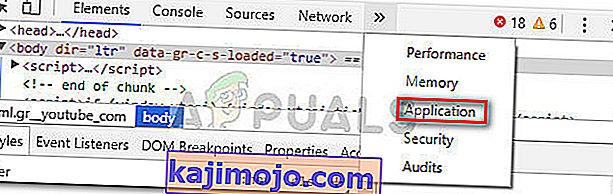Daži lietotāji ir saskārušies ar Youtube kļūdu 400 , apmeklējot kādu vai jebkuru Youtube lapu no Windows datora. Kļūdas ziņojums ir diezgan neskaidrs un skan šādi: “ Jūsu klients ir iesniedzis nepareizi veidotu vai nelikumīgu pieprasījumu. Tas ir viss, ko mēs zinām ”.

Aplūkojot statusa kodu, šķiet, ka kļūda norāda, ka pakalpojums Youtube apkalpo klienta kļūdas dēļ nespēj apstrādāt jūsu pieprasījumu. Iemesli, kāpēc tas parasti notiek, ir nederīgs pieprasījuma ziņojums, kadrējums vai maldinoša pieprasījuma maršrutēšana.
Pēc problēmas izmeklēšanas šķiet, ka Youtube 400 kļūdu dažkārt izraisa sīkdatņu izvēle, kuras tiek nepareizi izmantotas. Tomēr lielākoties problēma rodas Chrome versijās, kas aktīvi izmanto Great Suspender paplašinājumu. Kā izrādās, problēmu rada jautājums, kurā sīkfailos tiek ierakstīta ritināšanas pozīcija. Pēc kāda laika sīkfaila lielums pārsniegs ierobežojumu, un ietekmētais lietotājs sāks redzēt Youtube Error 400 ziņojumu.
Kā novērst Youtube kļūdu 400
Kā zināms, problēmu nav iespējams atrisināt citādi, kā izdzēst sīkfailus, kas ir atbildīgi par šīs problēmas parādīšanos. Bet paturiet prātā, ka, ja vien jūs neizmantojat sava veida Chrome paplašinājumu, kas spēj bloķēt sīkfaila gsScrollPos lieluma pārsniegšanu, iespējams, pēc kāda laika jūs atkal saņemsit ziņojumu Youtube Error 400 .
Ja jūs cīnāties ar Youtube 400 kļūdu, tālāk norādītās metodes palīdzēs jums pārvarēt problēmu. Lūdzu, sekojiet tālāk norādītajiem iespējamiem labojumiem, līdz tiek novērsts labojums, kas izdodas jums atkārtoti piešķirt parasto YouTube funkcionalitāti.
Ja meklējat ātru un ērtu labojumu, izpildiet 1. metodi . Ja vēlaties īpaši izdzēst sīkfailus, kas izraisa problēmu, nenoņemot pārējos ar to saistītos Youtube sīkfailus, izpildiet 2. metodi .
1. metode: sīkdatnes gsScrollPos dzēšana, izmantojot vietni SiteData
Šī pirmā metode ietver Chrome vietnes SiteData palaišanu un sīkdatnes, kas ir atbildīga par Youtube 400 parādīšanos, manuālu dzēšanu . Bet paturiet prātā, ka, veicot tālāk norādītās darbības, tiks izdzēsti visi saistītie Youtube sīkfaili, nevis tikai sīkdatne gsScrollPos (kas ir atbildīga par šo problēmu).
Šeit ir īss ceļvedis, kā to izdarīt:
- Atveriet pārlūku Google Chrome un adreses joslā ierakstiet (vai ielīmējiet) “ chrome: // settings / siteData” .
- Pēc tam augšējā labajā stūrī izmantojiet meklēšanas funkciju un meklējiet “ youtube ”. Neilgi pēc taustiņa Enter nospiešanas jums vajadzētu redzēt divas atsevišķas sīkfailu kopas. Pēc tam vienkārši nospiediet pogu Noņemt visus parādītos virs tiem, lai izdzēstu visus saistītos YouTube sīkfailus.
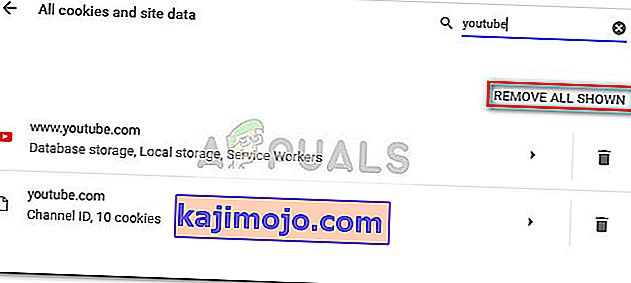 Ja meklējat mērķtiecīgāku pieeju, pārejiet uz 2. metodi.
Ja meklējat mērķtiecīgāku pieeju, pārejiet uz 2. metodi.
2. metode: gsScrollPos sīkfaila noņemšana, izmantojot izstrādātāja rīkus
Tiešāka pieeja būtu izmantot Chrome izstrādātāja rīkus, lai īpaši meklētu sīkfailu gsScrollPos un izdzēstu visus ar YouTube saistītos gadījumus. Dodoties lejup pa šo ceļu, jūs varēsit neietekmēt citus ar YouTube saistītos sīkfailus.
Šeit ir īss ceļvedis par sīkdatnes gsScrollPos dzēšanu, izmantojot izstrādātāja rīkus:
- Atveriet Google Chrome un apmeklējiet Youtube. Pagaidām ignorējiet Youtube kļūdu 400 . Tā vietā nospiediet Ctrl + Shift + I, lai atvērtu izstrādātāja rīkus .
- Jo izstrādātāju rīki , hit vairāk kļūdas un izvēlēties pieteikumu .
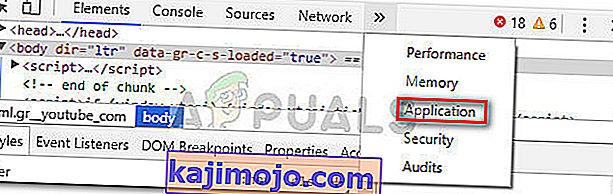
- Tagad no izstrādātāja rūts kreisās puses (tās ar dažādām izvēlnēm) izvērsiet cilni Sīkfaili un pēc tam atlasiet ar YouTube saistīto saiti.

- Pēc tam atrodiet katru sīkfailu, kas sākas ar gs, sistemātiski tos atlasa un nospiediet taustiņu Del, lai atbrīvotos no visiem gadījumiem.
- Kad visas atbildīgās sīkdatnes ir izdzēstas, atkārtoti ielādējiet lapu, un YouTube vajadzētu darboties vēlreiz.
Pat ja jums izdevās atrisināt problēmu, paturiet prātā, ka jūs, visticamāk, atkal saskarsies ar tādu pašu rīcību, ja turpināsiet izmantot The Great Suspender paplašinājumu. Viens no risinājumiem, kā bezgalīgi rūpēties par problēmu, ir neatgriezeniski atspējot paplašinājumu.
Tomēr, ja vēlaties izmantot The Great Suspender, lai automātiski apturētu neizmantotās cilnes, varat izmantot citu Chrome paplašinājumu, piemēram, Rediģēt šo sīkfailu, lai neatgriezeniski bloķētu sīkdatnes gsScrollPos lietošanu.

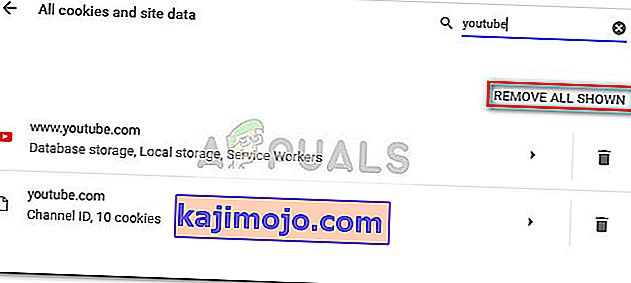 Ja meklējat mērķtiecīgāku pieeju, pārejiet uz 2. metodi.
Ja meklējat mērķtiecīgāku pieeju, pārejiet uz 2. metodi.